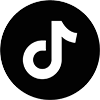Nếu bạn đang muốn cài đặt driver máy photocopy Ricoh IM 5000 thì có thể tham khảo ngay bài viết dưới đây. Chuyên gia máy photocopy sẽ hướng dẫn cho bạn cách cài đặt siêu đơn giản và có thể tự cài đặt được ở nhà. Hãy đọc ngay để cài đặt driver máy photocopy Ricoh IM 5000 một cách đơn giản và dễ dàng nhé!
Nếu bạn đang sử dụng các dòng máy cùng seri Ricoh IM 2500/3000/3500/4000/6000 thì có thể tham khảo bài viết dưới này, bởi cách cài của các dòng máy này như nhau.

Giới thiệu về máy photocopy Ricoh IM 5000
Dòng máy photocopy Ricoh IM 5000 sở hữu nhiều tính năng thông minh nên được rất nhiều doanh nghiệp ưa chuộng, dưới đây là một số tính năng nổi bật của dòng máy này:
- Màn hình cảm ứng thông minh: Màn hình 10.1 inch dễ sử dụng mang lại trải nghiệm người dùng thân thiện và thuận tiện.
- Kết nối không dây linh hoạt: Hỗ trợ kết nối Wi-Fi và NFC, giúp việc in ấn từ các thiết bị di động trở nên đơn giản hơn bao giờ hết.
- In di động: Tính năng in qua AirPrint và Mopria cho phép người dùng thực hiện in ấn trực tiếp từ điện thoại hoặc máy tính bảng.
- Bảo mật tiên tiến: Hệ thống xác thực người dùng giúp bảo vệ thông tin nhạy cảm, đảm bảo an toàn cho dữ liệu văn phòng.
- Tiết kiệm năng lượng: Chế độ ngủ tự động giúp giảm thiểu tiêu thụ năng lượng, góp phần bảo vệ môi trường và tiết kiệm chi phí điện
Hướng dẫn cài đặt Driver máy photocopy Ricoh IM 5000
Muốn cài Driver máy photocopy Ricoh IM 5000 thì phải có địa chỉ IP của máy. Chuyên gia máy photocopy sẽ hướng dẫn các cài địa chỉ IP trên máy photocopy IM 5000:
- Vào setting
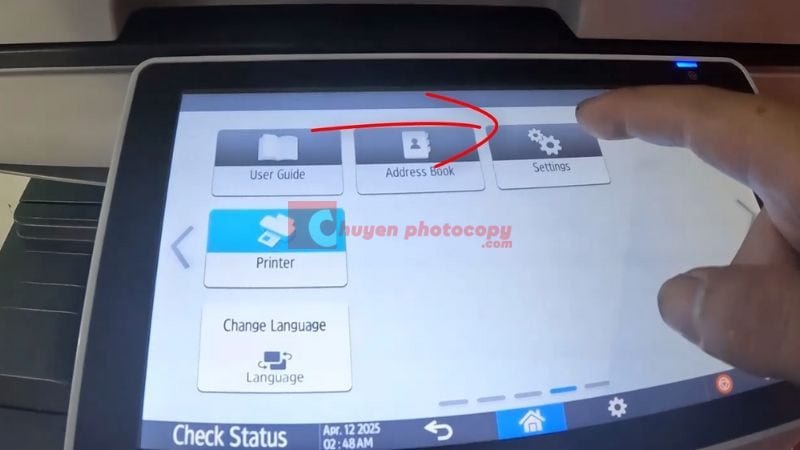
- Vào system settings
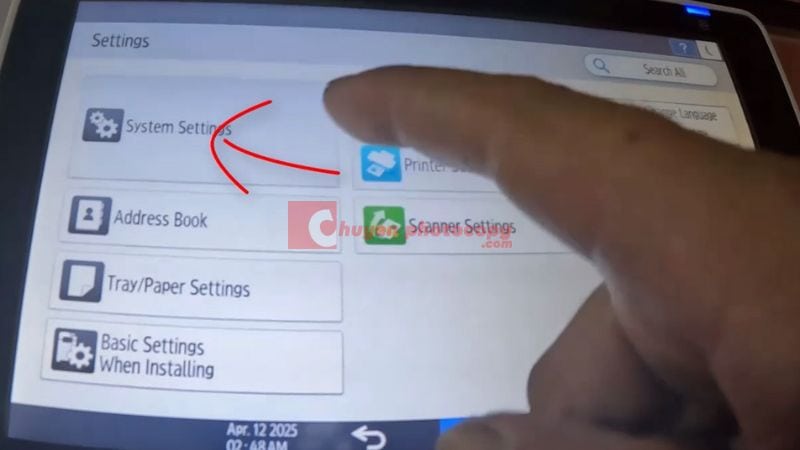
- Vào Network/Interface
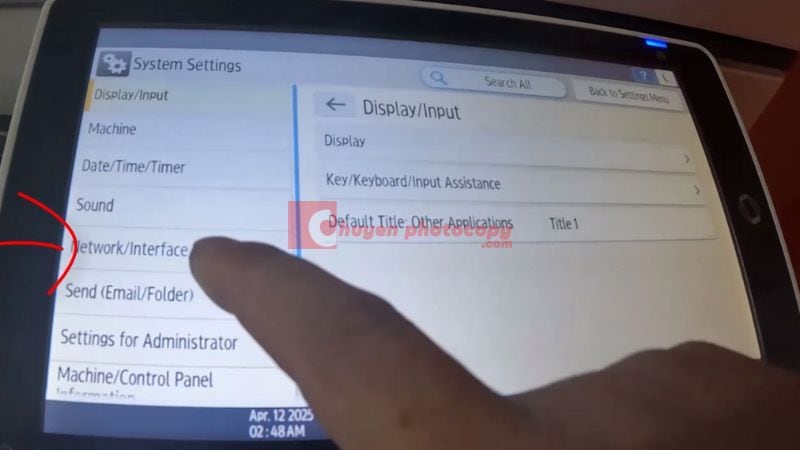
- Tiếp tục đi đến IP Address (IPv4)
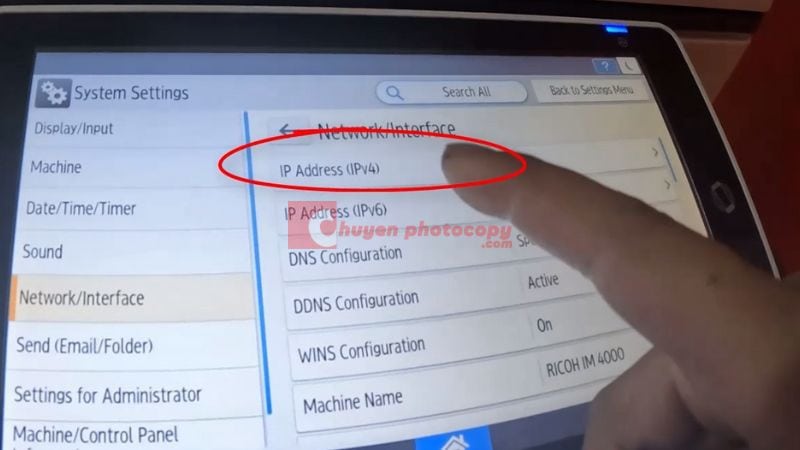
- Chọn vào mục Specify
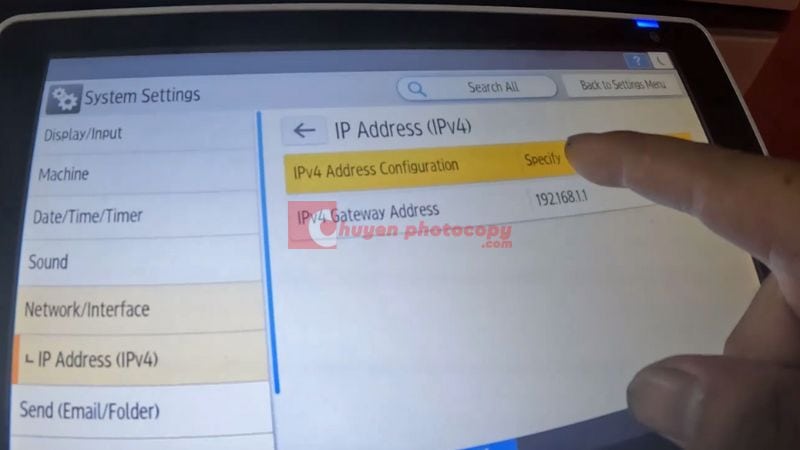
- Sẽ hiện thị 2 chế độ, Auto và Specify, chọn chế độ Specify
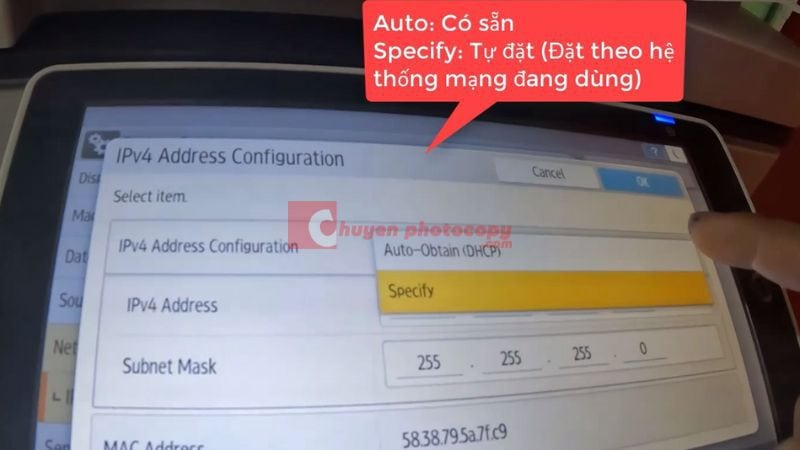
- Nhập IP mong muốn vào
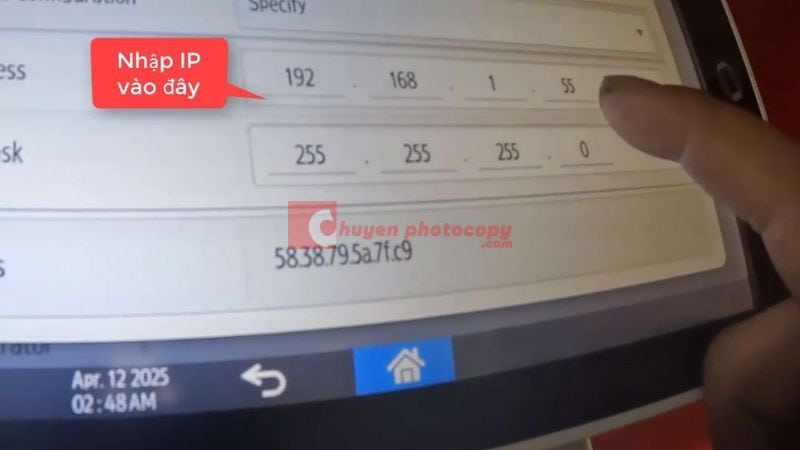
- Đã xong, địa chỉ IP hiển thị trên màn hình

Sau khi có địa chỉ IP, bạn sẽ bắt đầu cài Driver
Bước 1: Kiểm tra địa chỉ IP
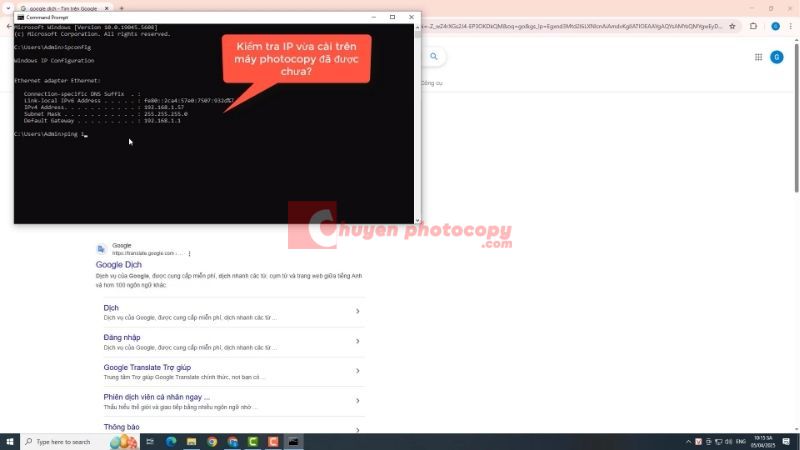
- Nếu hiển thị như này là đúng rồi.
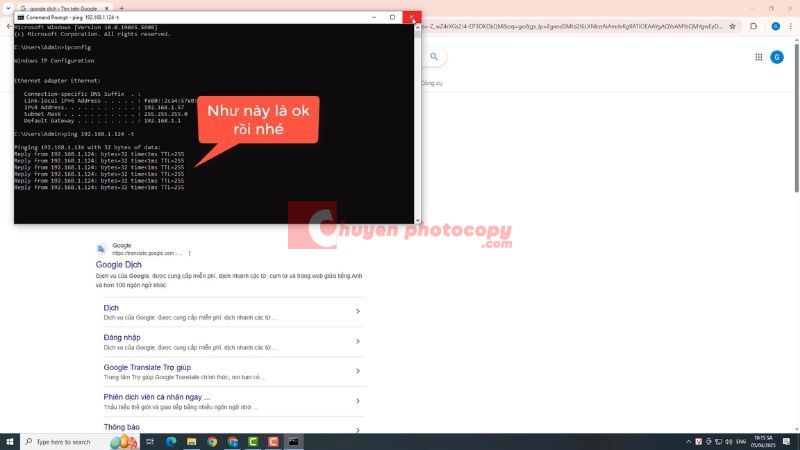
Bước 2: Cài đặt
- Tìm kiếm driver của máy
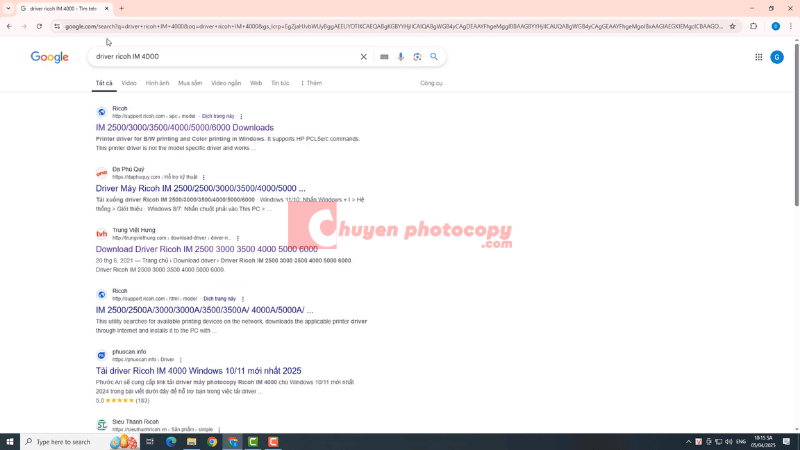
- Tải phiên bản mới nhất về
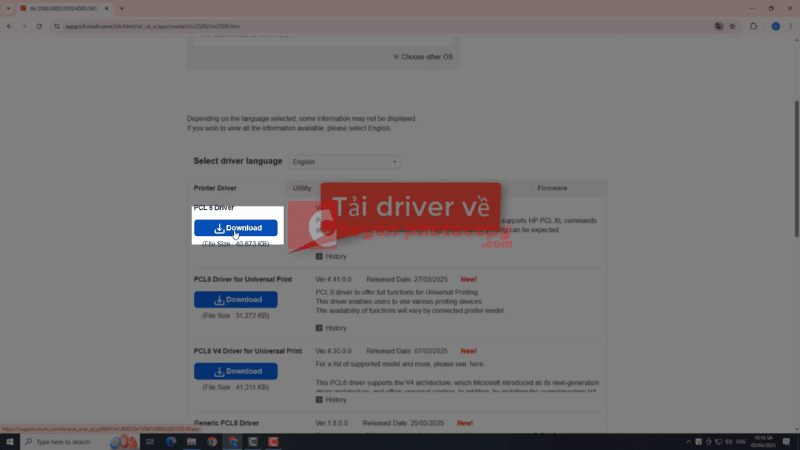
- Giải nén file vừa tải về

- Vào Hardwire and Sound

- Nhấp vào Add a printer
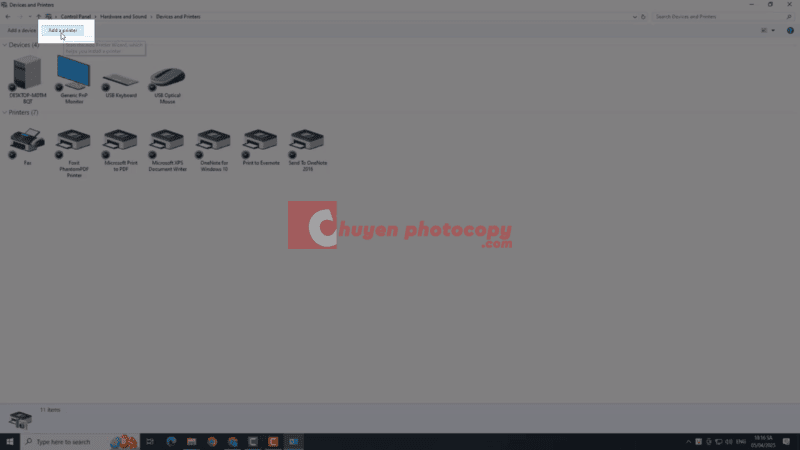
- Chọn vào The printer that I want isn’t listed
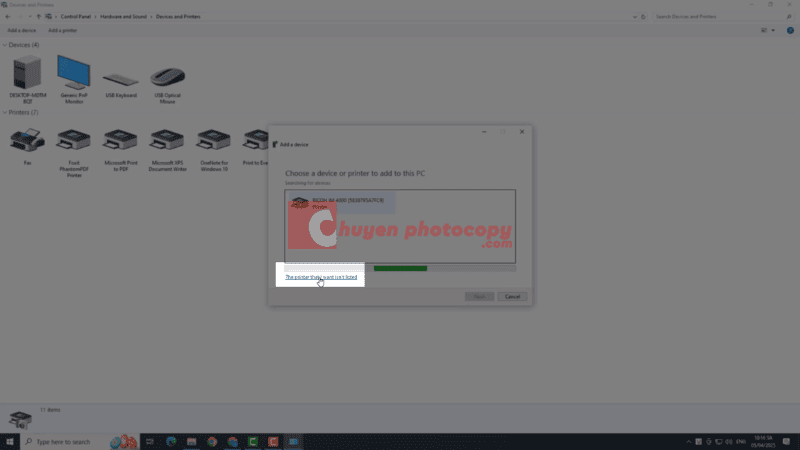
- Cài theo địa chỉ IP
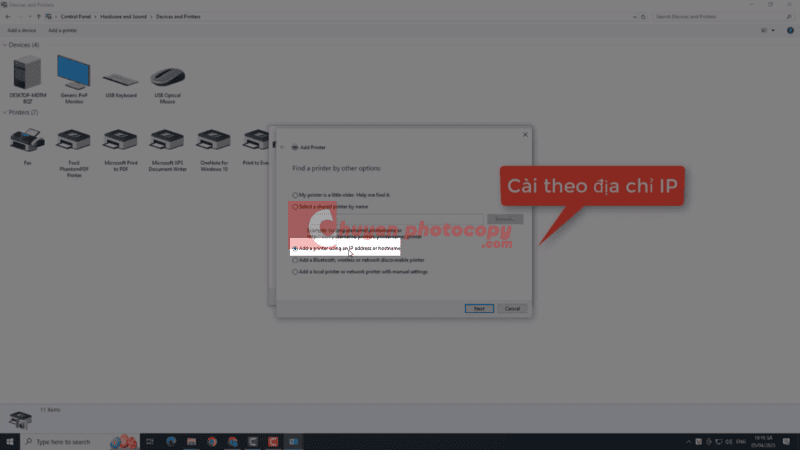
- Nhập địa chỉ IP
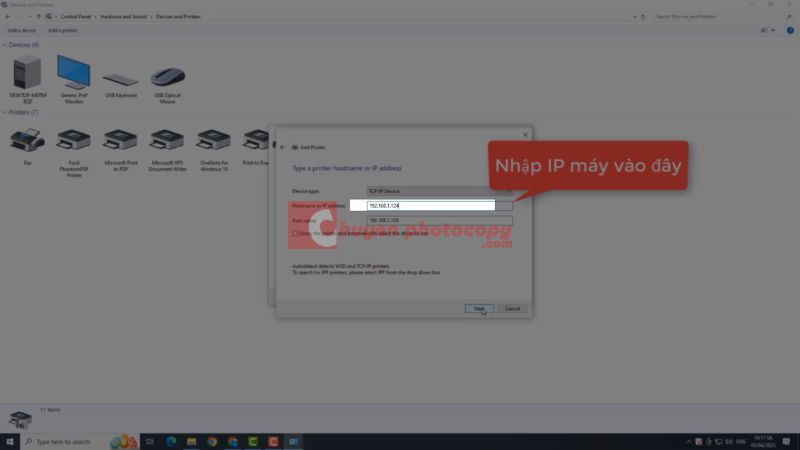
- Tìm file driver vừa tải bỏ vào
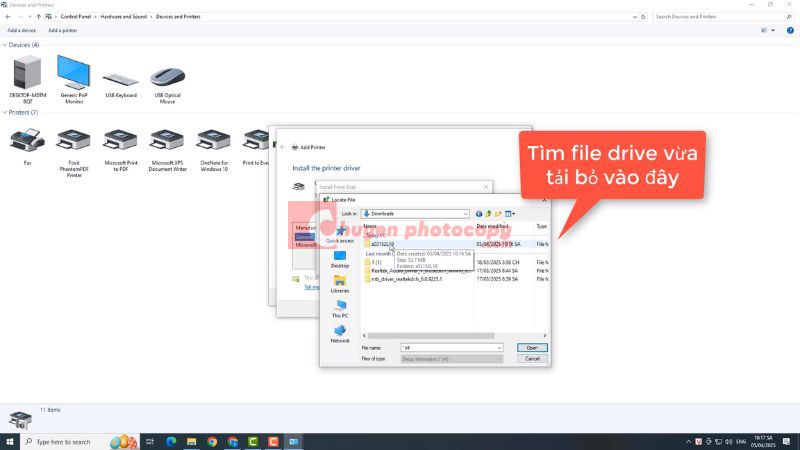
- Chọn đúng model máy mình đang sài
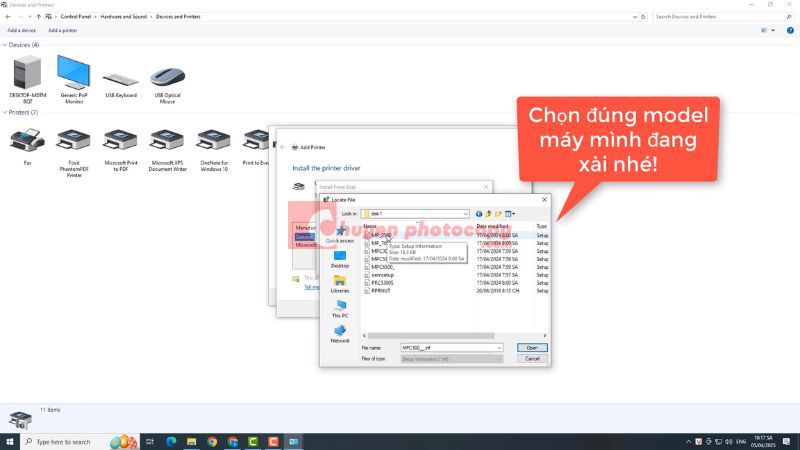
- Sau đó chọn “Do not share this printer”
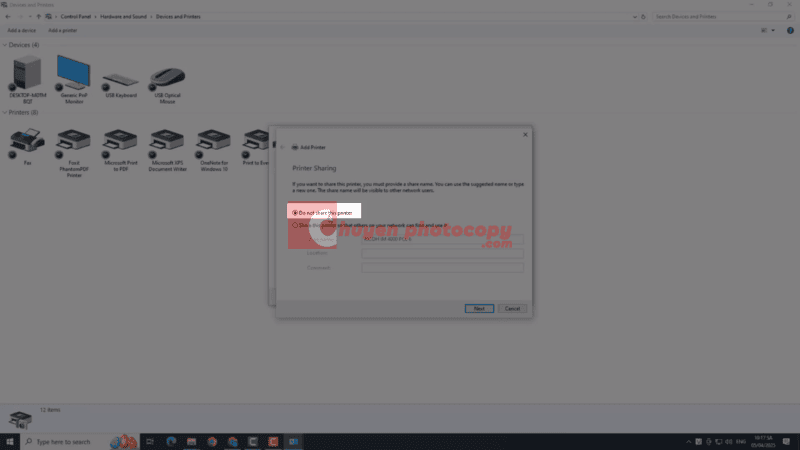
- Driver vừa cài là driver nước ngoài nên mình cần đổi về khổ giấy của Việt Nam mới dùng được.
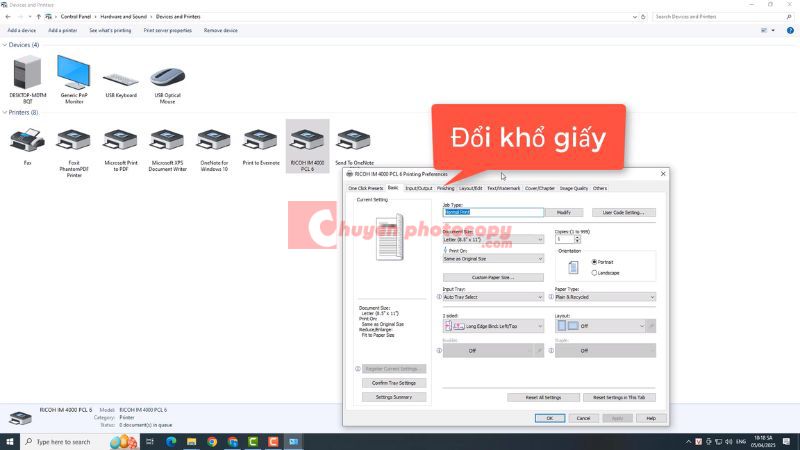
- Đổi về khổ A4
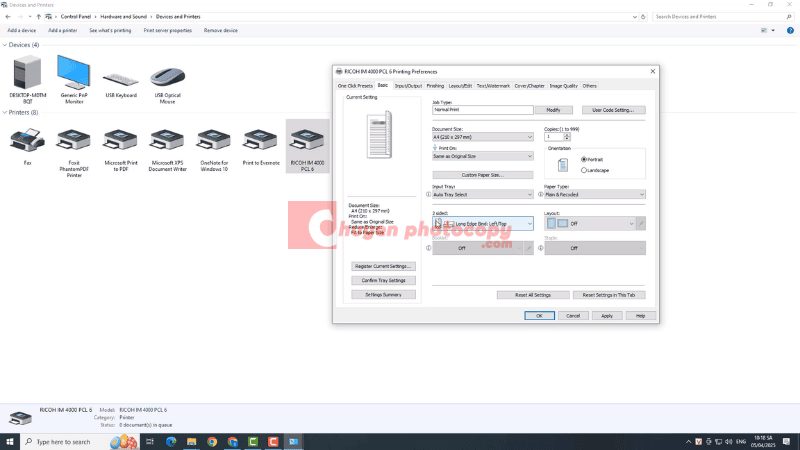
Vậy là đã hoàn thành quá trình cài đặt driver máy photocopy Ricoh IM 5000
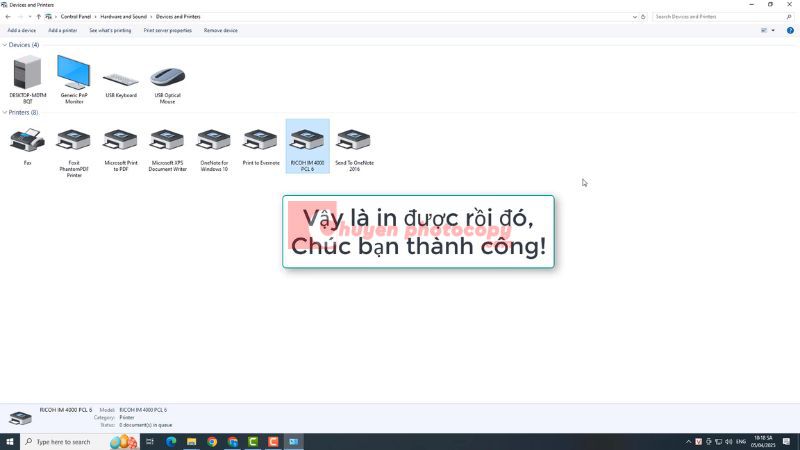
Nếu quá trình cài driver của bạn gặp một số khó khăn trục trặc thì có thể tham khảo Video của Chuyên gia máy photocopy hướng dẫn dưới đây:
Lưu ý cần biết trước khi cài đặt driver máy photocopy Ricoh IM 2500/2500/3000/3500/4000/5000/6000
Khi sử dụng máy photocopy Ricoh, việc tải và cài đặt driver đúng cách là rất quan trọng để đảm bảo thiết bị hoạt động hiệu quả. Dưới đây là những lưu ý cần nhớ trước khi tải xuống driver cho các dòng máy Ricoh IM 2500, 3000, 3500, 4000, 5000 và 6000.
Xác định hệ điều hành máy tính
Trước khi tải driver, bạn cần xác định rõ hệ điều hành và phiên bản đang sử dụng trên máy tính của mình. Mỗi mẫu máy photocopy có thể yêu cầu driver khác nhau tùy thuộc vào hệ điều hành.
Một số hệ điều hành phổ biến mà driver Ricoh hỗ trợ bao gồm:
Microsoft Windows 11
Microsoft Windows 10
Mac OS X (các phiên bản từ macOS Big Sur đến macOS Sonoma)
Việc xác định hệ điều hành sẽ giúp bạn tải đúng driver tương thích, giảm thiểu sự cố khi cài đặt.
Xác định tên và mã máy photocopy
Đảm bảo bạn nắm rõ tên và mã của máy photocopy Ricoh mà bạn đang sử dụng. Bạn cần chú ý rằng việc tải đúng driver cho từng model máy là cần thiết để đảm bảo tính năng và chức năng của máy hoạt động tốt nhất.
Tìm driver từ nguồn tin cậy
Chỉ tải driver từ các nguồn đáng tin cậy như trang web chính thức của Ricoh hoặc những trang web được công nhận bởi nhà sản xuất. Điều này giúp bảo vệ máy tính của bạn khỏi virus và phần mềm độc hại, đồng thời đảm bảo driver bạn tải tương thích hoàn hảo với thiết bị của mình.
Tải driver về máy
Khi đã xác định được driver phù hợp, hãy tiến hành tải driver máy photocopy về máy tính của bạn. Đảm bảo rằng không có lỗi xảy ra trong quá trình tải xuống, và driver được lưu trữ ở vị trí dễ tìm.
Kiểm tra driver đã cài đặt
Sau khi cài đặt driver xong, hãy kiểm tra xem máy photocopy đã hoạt động đúng cách chưa. Bạn cần kiểm tra các tính năng như in, scan và photo để đảm bảo rằng máy đã được kết nối và hoạt động theo yêu cầu của bạn.
Một số câu hỏi thường gặp khi cài đặt driver Ricoh IM 2500/3000/3500/4000/5000/6000?
Làm thế nào để xác định phiên bản hệ điều hành của máy tính?
Trên Windows: Nhấn tổ hợp phím Windows + I > Chọn Hệ thống > Chọn Giới thiệu để xem thông tin hệ điều hành.
Trên Mac: Nhấp vào biểu tượng Apple ở góc trên bên trái > Chọn About This Mac.
Làm thế nào để kiểm tra phiên bản driver hiện tại?
Để kiểm tra phiên bản driver đang sử dụng, bạn hãy thực hiện các bước sau:
- Mở Control Panel > Devices and Printers.
- Nhấp chuột phải vào biểu tượng Ricoh IM 2500/3000/3500/4000/5000/6000.
- Chọn Printer properties > About.
Có cần cài đặt lại driver khi nâng cấp Windows không?
Thông thường, bạn không cần phải cài đặt lại driver khi nâng cấp Windows. Tuy nhiên, nếu máy in gặp sự cố sau khi nâng cấp hệ điều hành, bạn nên gỡ cài đặt driver cũ và cài đặt lại phiên bản driver mới nhất để khắc phục các vấn đề.
Làm thế nào để gỡ cài đặt driver Ricoh IM 2500/3000/3500/4000/5000/6000?
Để gỡ cài đặt driver, bạn hãy thực hiện theo các bước sau:
- Mở Control Panel > Programs and Features.
- Tìm và chọn driver Ricoh IM 2500/3000/3500/4000/5000/6000 trong danh sách.
- Nhấn Uninstall và làm theo hướng dẫn trên màn hình.
- Sau khi gỡ cài đặt, bạn nên khởi động lại máy tính để đảm bảo mọi thay đổi được áp dụng.
Có thể sử dụng driver universal cho Ricoh IM 2500/3000/3500/4000/5000/6000 không?
Có, bạn có thể sử dụng PCL6 Driver for Universal Print cho các dòng máy Ricoh IM. Tuy nhiên, tốt nhất vẫn nên sử dụng driver chuyên dụng để tận hưởng đầy đủ tính năng và đạt hiệu suất tốt nhất.
Làm thế nào để cập nhật firmware cho Ricoh IM 2500/3000/3500/4000/5000/6000?
Để cập nhật firmware cho máy photocopy Ricoh, thực hiện theo các bước sau:
- Tải file firmware mới nhất từ trang web chính thức của Ricoh.
- Sao chép file firmware vào USB flash drive.
- Cắm USB vào máy in và thực hiện theo hướng dẫn trên màn hình.
- Đặc biệt, không tắt nguồn máy in trong quá trình cập nhật để tránh sự cố.
Tôi có cần cập nhật driver thường xuyên không?
Có, việc cập nhật driver định kỳ sẽ giúp cải thiện hiệu suất và khắc phục các lỗi có thể gặp. Hãy kiểm tra trang web của Ricoh thường xuyên để đảm bảo bạn đang sử dụng phiên bản driver mới nhất.
Các dòng máy photocopy Ricoh IM 2500/3000/3500/4000/6000 đều có cách cài tương tự máy Ricoh IM 5000. Nếu bạn đang sở hữu dòng máy Ricoh IM có thể tham khảo bài viết trên để Scan Email. Bạn cũng có thêm tham khảo thêm Scan Folder và Backup Uesr của dòng máy Ricoh IM để sử dụng máy photocopy hiệu quả nhất.
Trên đây là cài đặt driver máy photocopy Ricoh IM 2500/3000/3500/4000/5000/6000 siêu đơn giản, Chuyên gia máy photocopy hi vọng qua bài viết trên bạn có thể tự cài driver tại nhà. Chúc bạn thành công!